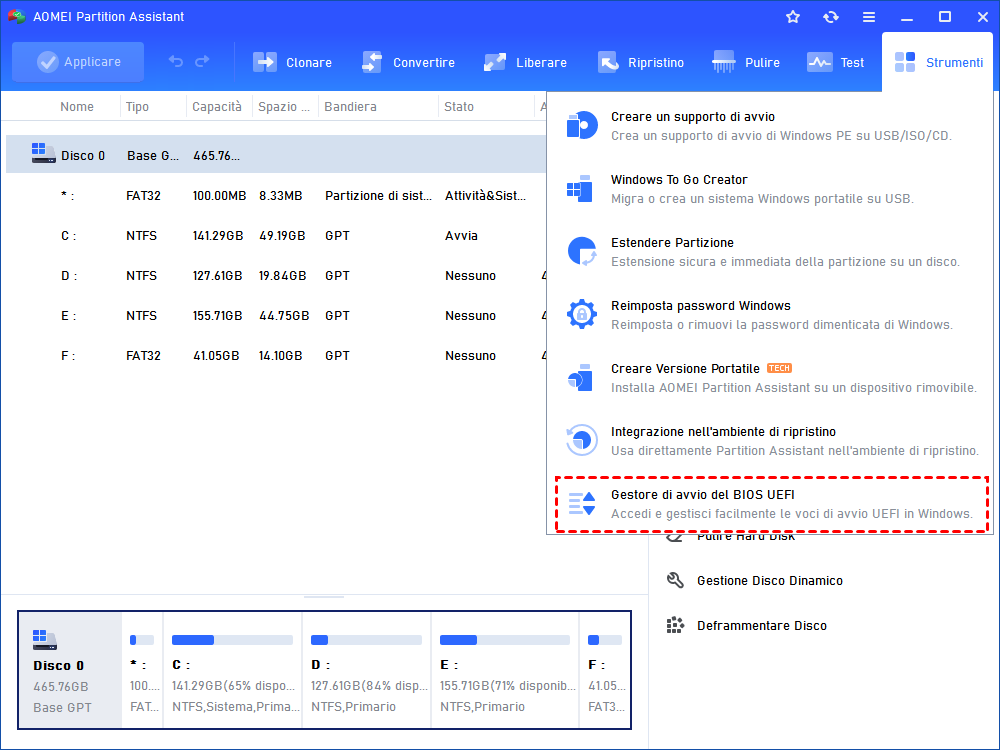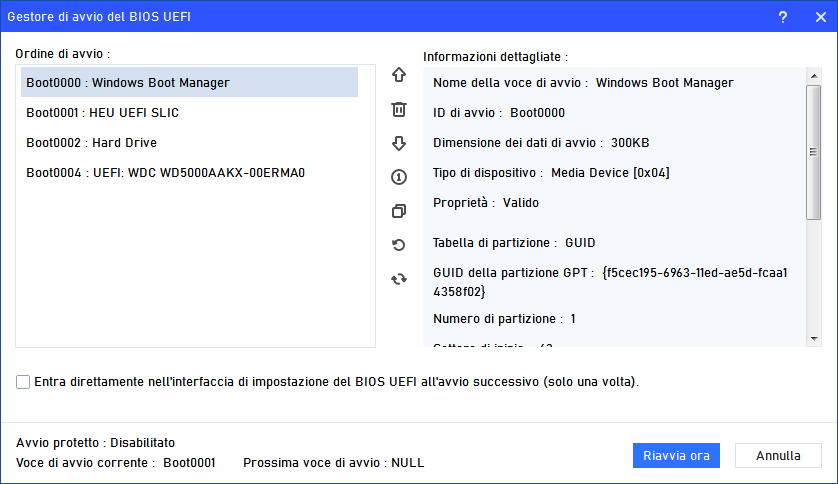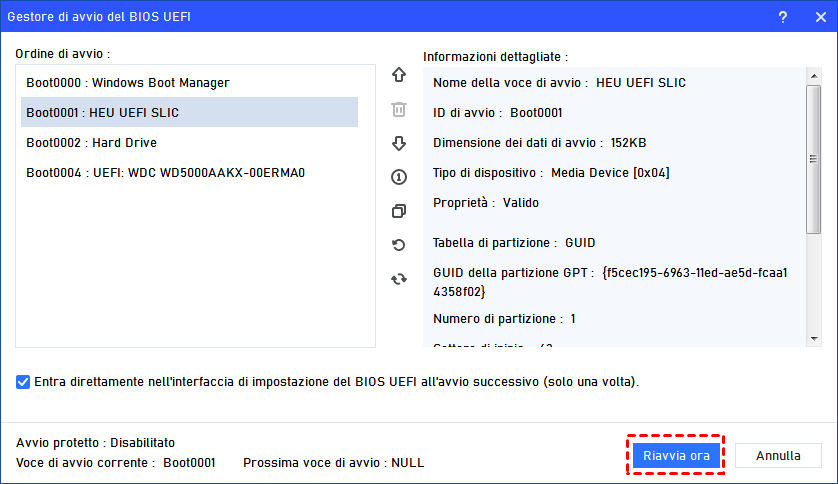Come Eliminare Windows Boot Manager dal BIOS
Il post illustra il significato di Windows Boot Manager, i motivi della sua rimozione e la guida graduale su come eliminare Windows Boot Manager dal BIOS con uno strumento professionale.
Il gestore di avvio di Windows cos'è?
Windows Boot Manager è un componente critico che svolge un ruolo fondamentale nel processo di avvio del sistema operativo. Quando accendi il computer, il firmware BIOS o UEFI cerca il gestore di avvio di Windows. Una volta individuato, carica il kernel di Windows e avvia il processo di avvio, consentendo al sistema operativo di avviarsi correttamente. Tuttavia, se il gestore di avvio è mancante o diventa corrotto, possono verificarsi problemi di avvio che impediscono al computer di avviarsi correttamente.
Di solito, il file del gestore di avvio di Windows si trova sul disco riservato al sistema. Tuttavia, se il tuo computer non ha una partizione riservata al sistema, troverai il file sulla partizione di sistema, che di solito è il disco C. È importante notare che il file BOOTMGR è impostato come di sola lettura, rendendolo inaccessibile per la modifica diretta.
Il corretto funzionamento del gestore di avvio di Windows è fondamentale per il corretto funzionamento del sistema operativo e qualsiasi problema con questo componente può causare malfunzionamenti durante l'avvio e problemi correlati. Effettuare regolare manutenzione e garantire l'integrità dei file di sistema è essenziale per prevenire tali problemi di avvio e mantenere il computer in esecuzione in modo fluido.
Perché è necessario eliminare il gestore di avvio di Windows dal BIOS?
Gli utenti spesso considerano l'eliminazione del gestore di avvio di Windows dal BIOS per diversi motivi:
✦ Semplificazione del processo di avvio: se c'è un solo sistema operativo installato sul computer, eliminare la necessità di scegliere tra opzioni diverse durante l'avvio può semplificare il processo di avvio. Rimuovere il gestore di avvio di Windows consente al computer di avviarsi direttamente nel sistema operativo installato senza prompt o ritardi aggiuntivi.
✦ Risoluzione dei problemi di avvio: in alcuni casi, il gestore di avvio di Windows può causare conflitti con altri software o componenti hardware, provocando problemi di avvio, lentezza nell'avvio o instabilità del sistema. Rimuoverlo e fare affidamento su un altro gestore di avvio o sulle impostazioni predefinite di avvio del sistema operativo può aiutare a risolvere questi problemi.
✦ Passaggio a un diverso gestore di avvio: mentre il gestore di avvio di Windows è il valore predefinito per i sistemi operativi Windows, alcuni utenti preferiscono gestori di avvio alternativi che offrono funzionalità aggiuntive o opzioni di personalizzazione. Rimuovere il gestore di avvio di Windows consente agli utenti di sostituirlo con un'alternativa preferita come GRUB (usato in molte distribuzioni Linux) o rEFInd, che supporta più sistemi operativi e fornisce un menu di avvio accattivante.
✦ Migrazione del sistema operativo: quando si pianifica di migrare completamente a un sistema operativo diverso, ad esempio passando da Windows a una distribuzione Linux o a macOS, diventa necessario eliminare il gestore di avvio di Windows dal BIOS. Ciò assicura che il gestore di avvio del nuovo sistema operativo abbia la precedenza, facilitando un avvio senza problemi nel sistema operativo desiderato senza interferenze dal gestore di avvio di Windows.
È fondamentale capire le implicazioni prima di rimuovere il gestore di avvio di Windows e assicurarsi di avere un'alternativa adatta o avere installato un solo sistema operativo, garantendo una transizione senza problemi e prevenendo potenziali problemi di avvio.
Come eliminare il gestore di avvio di Windows dal BIOS?
L'eliminazione del gestore di avvio di Windows dal BIOS impedirà effettivamente l'avvio di Windows a meno che tu non abbia un gestore di avvio alternativo o installato un solo sistema operativo.
Per coloro interessati al processo, AOMEI Partition Assistant Professional è un software di gestione delle partizioni del disco altamente raccomandato compatibile con Windows 11, 10, 8 e 7.
Una delle sue funzionalità preziose è il "Gestore di avvio del BIOS UEFI", che facilita la gestione facile e rapida delle opzioni di avvio. Consente agli utenti di cambiare l'ordine di avvio, eliminare, eseguire il backup, ripristinare e aggiornare le opzioni di avvio EFI/UEFI BIOS senza dover accedere manualmente al BIOS e affrontare complesse modifiche agli elementi di avvio. Questa funzionalità risparmia notevolmente tempo e semplifica la gestione delle opzioni di avvio.
Ecco i passaggi per eliminare il gestore di avvio di Windows dal BIOS utilizzando AOMEI Partition Assistant Professional:
Passo 1. Installa e avvia AOMEI Partition Assistant. Clicca sulla scheda principale "Strumenti" e seleziona "Gestore di avvio del BIOS UEFI".
Passo 2. Avvia l'avvio dal dispositivo di avvio alternativo, quindi clicca su "Gestore di avvio di Windows" e seleziona il pulsante "Elimina" a destra.
Passo 3. Dopo aver eliminato correttamente il gestore di avvio di Windows, hai l'opzione di fare clic su "Riavvia ora" per riavviare immediatamente il computer se necessario. In alternativa, puoi fare clic su "Annulla" per chiudere la finestra del gestore.
Note:
◤ Il processo funziona per vari marchi di computer, inclusi HP, Lenovo, ASUS, ecc.
◤ La funzione è disponibile per dischi GPT. Se il tuo disco è un disco MBR, dovresti convertirlo in GPT prima.
◤ Se il gestore di avvio di Windows è l'ambiente di avvio corrente, puoi eliminarlo dopo aver avviato da altri elementi di avvio disponibili, altrimenti l'opzione di eliminazione potrebbe essere disattivata.
Conclusione
Questo è tutto ciò che riguarda la necessità di eliminare il gestore di avvio di Windows dal BIOS e come farlo. Con AOMEI Partition Assistant Professional, puoi rimuovere facilmente il gestore di avvio di Windows nelle impostazioni del BIOS.
Inoltre, questo software offre una vasta gamma di funzioni come il clonaggio dei dischi, la migrazione del sistema operativo e lo spostamento delle cartelle dal disco C al disco D. Inoltre, per gli utenti di Windows Server, c'è una versione Server dedicata alle loro esigenze specifiche.